I denna guide lär du dig att dela upp innehållet i en cell till flera olika celler med hjälp av Text till kolumner (eng: Text to columns) som du finner på fliken Data (eng: Data)
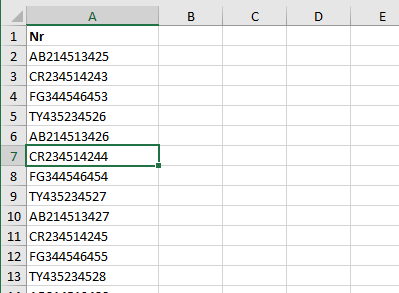
I detta exempel har jag valt en kolumn utan avgränsare, d v s vi har ingen avgränsare som t ex mellanslag eller semikolon.
Här vill jag dela upp så att jag får de två inledande bokstäverna i en kolumn, i nästa cell ska jag har 7 tecken, och sen önskar de sista två siffrorna i ytterligare en kolumn.
Följ stegen i följande guide så ser du hur vi enkelt kan lösa detta.
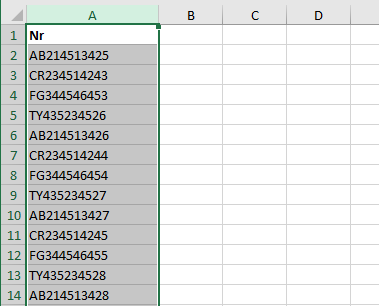
Klicka uppe på kolumnbokstaven för att markera hela kolumnen. I detta exempel klickar jag på A-kolumnen.

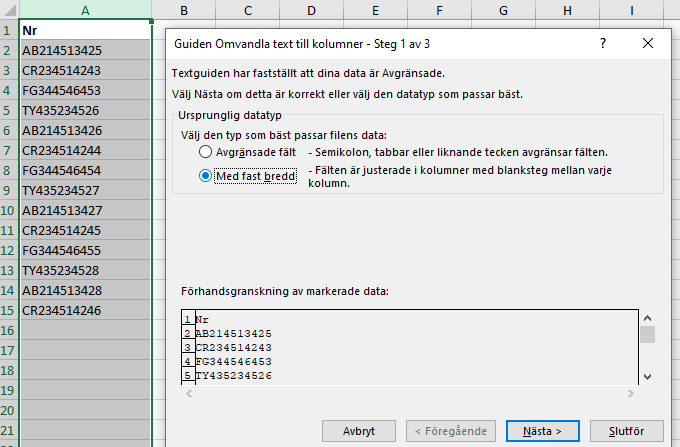
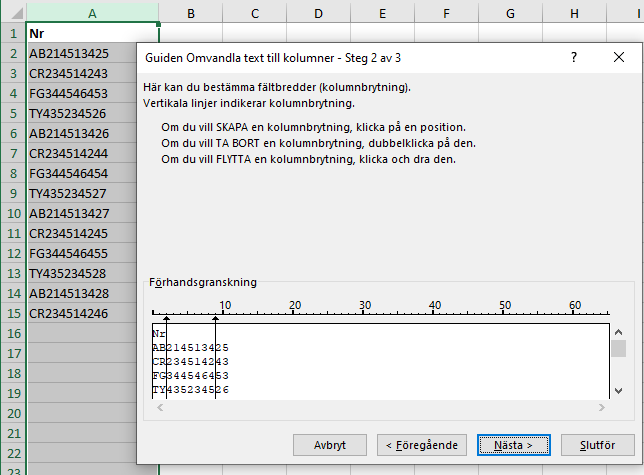
I nedre delen av dialogrutan väljer vi var kolumnbrytningar som infogas. Med linjalen i ovankant ser du antal tecken i som finns i kolumnen.
- Klicka, efter två tecken, för att infoga en kolumnbrytning
- Klicka sedan igen efter 9 tecken för att infoga en ny kolumnbrytning.
Nu kommer tre kolumner att skapas.
TIPS! Blir det fel kan du klicka & dra en kolumnbrytning i sidled. Eller dubbelklicka på den svarta linjen för att ta bort den.
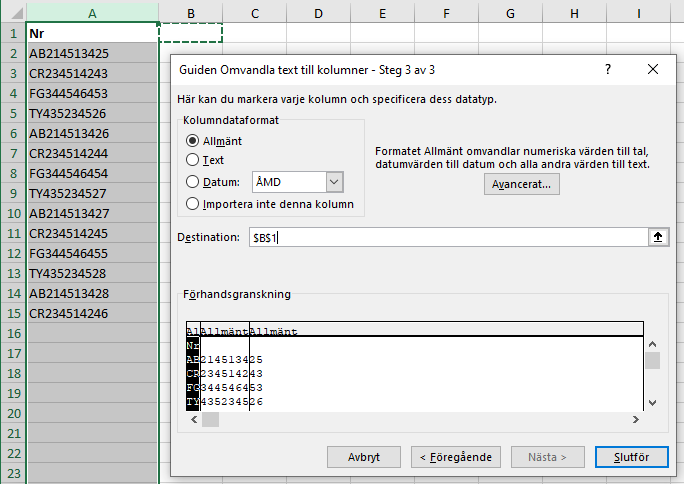
Tips! Om du vill ersätta befintlig kolumn och göra om den till tre kan du direkt klicka på Slutför och hoppa över steget med Destination.
OBS! Tänk bara på att har du information in till höger om kolumnen som du önskar dela upp kommer den informationen/datan att skrivas över.
Här vill jag visa att du kan behålla A-kolumen intakt och infoga tre nya kolumner på en ny plats. Klicka i fältet för Destination och klicka sedan i B1.
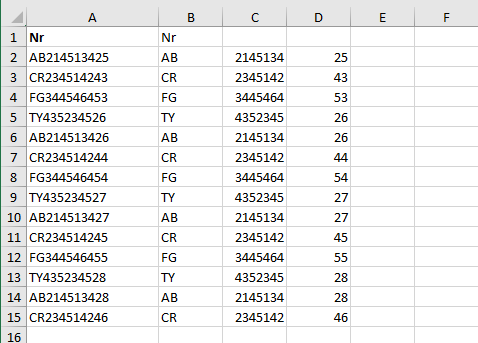
Text till kolumn